
品牌型号:华为P40
系统版本:EMUI10.1
电视和手机一样变得越来越智能,很多朋友都喜欢通过投屏的功能将手机上的内容在智能电视的大屏上显示,那么手机无线投屏怎么用在电视上呢?一起来了解一下吧。

1、首先我们打开小米电视进入首页,使用遥控点击“我的应用”进入。
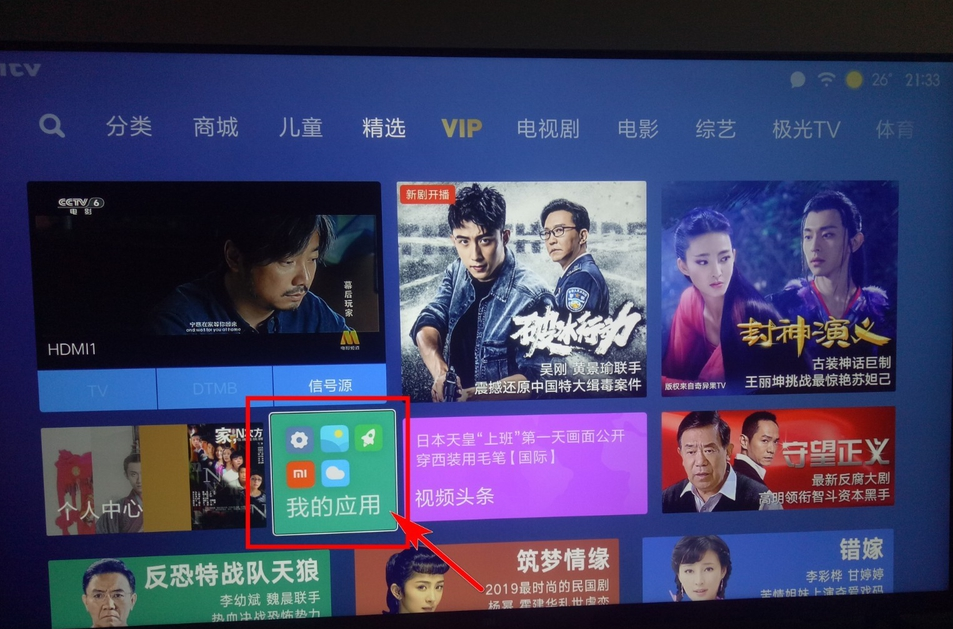
2、向下翻找到“无线投屏”使用遥控点击打开。

3、进入后就会显示多个投屏途径:
如果是安卓手机可以使用miracast、影音投屏、快速投屏(小米手机/平板);
如果是苹果手机可以使用Airplay;
另外也可以安装应用软件实现投屏作用。
我们这里选择安卓下的Miracast进入。
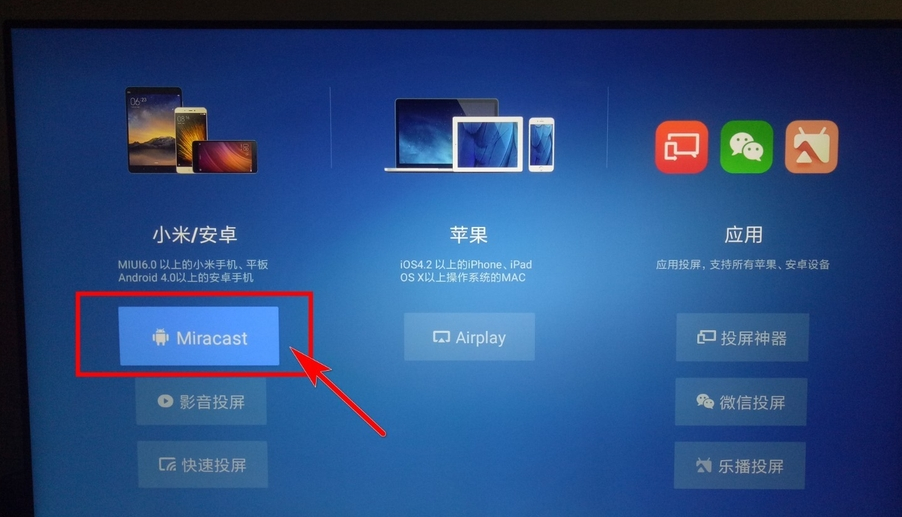
4、然后会进入等待连接的界面,这里我们需要打开自己的手机了。
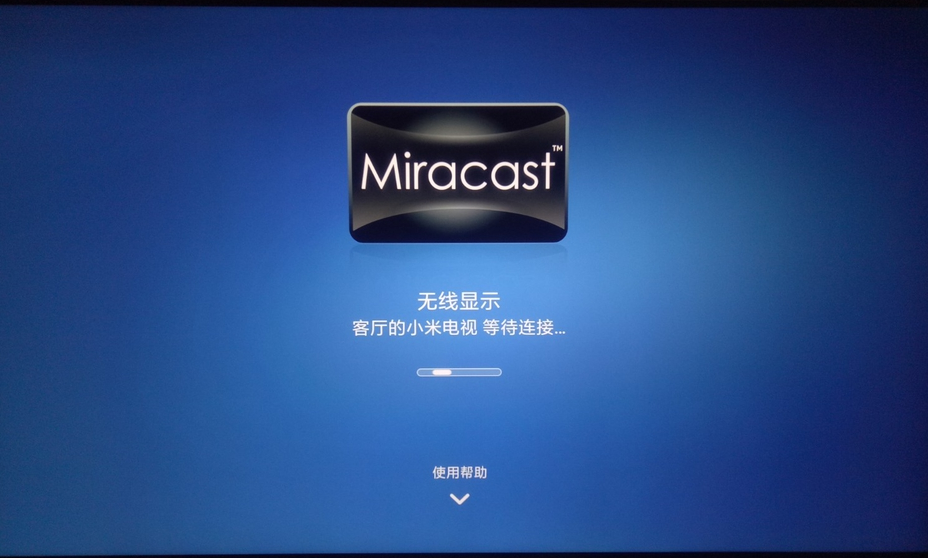
5、找到手机的设置-其他无线连接-无线显示。
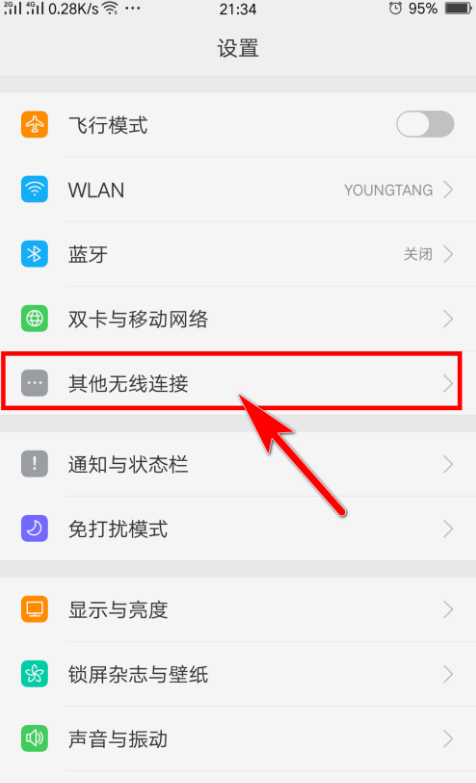
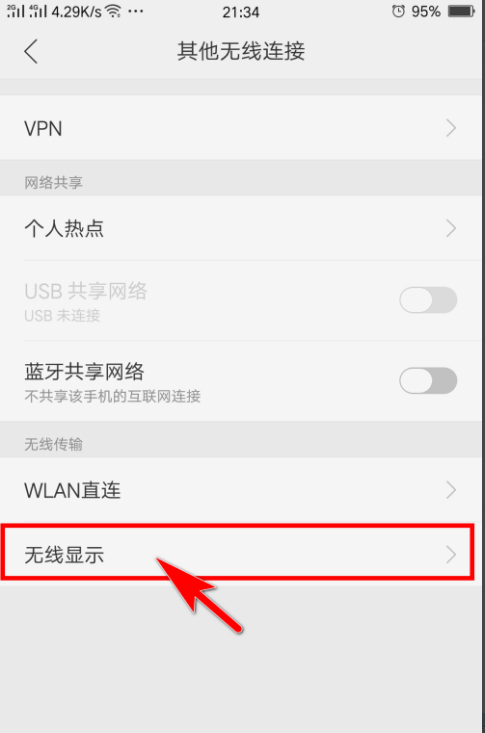
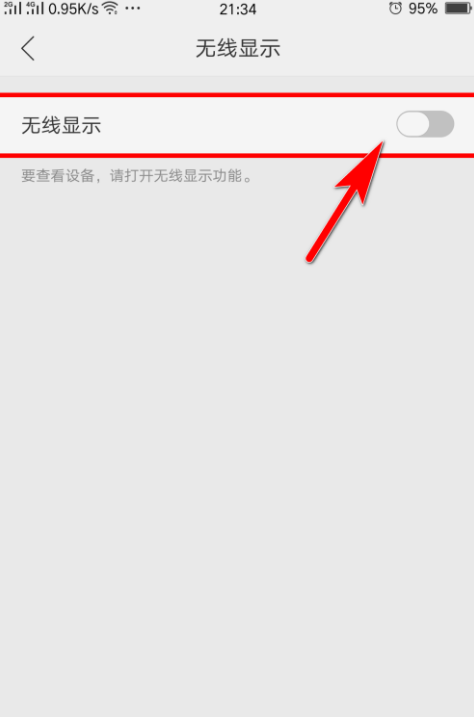
6、将无线显示后面的按钮打开,然后开始搜索,点击“客厅的小米电视”进行连接。
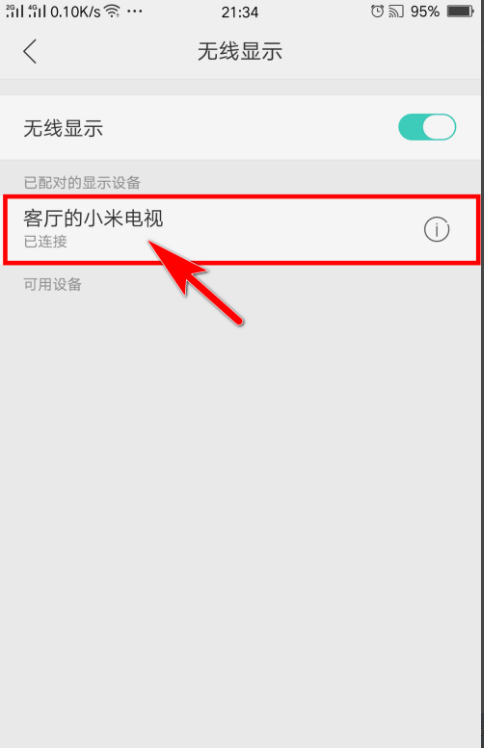
7、连接成功后,电视的界面就会和手机界面一样了,我们就轻松实现投屏操作了,如果要断开连接,将无线显示按钮关闭即可。
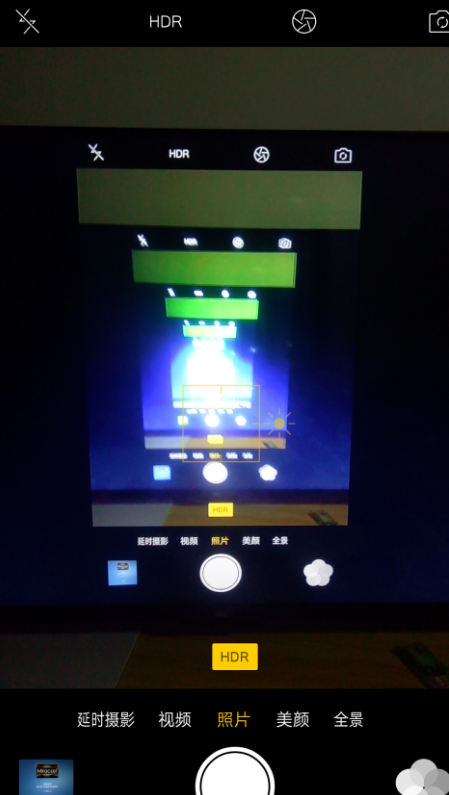

福玛特E-550W(福玛特e-550w充电显示fuff)
福玛特 E-550W外形尺寸为340×90毫米,净重为3.0千克,超薄的机身设计,它能够深入到沙发床下进行打扫,能够沿边清扫把边缘死角垃圾清除出来,还能够地面上(0)人阅读时间:2023-03-14
福玛特E-550W 福玛特E-550W说明书
福玛特 E-550W的理论面积有220平方米,标配电池规格为2500毫安,最大的特色就是具有语音提示功能,当完成一项工作后就会通过语音告诉用户,非常方便。双尘盒(0)人阅读时间:2023-03-14
福玛特E-550W 福玛特e-550w使用说明
福玛特E-550W现在商家报价999元(0)人阅读时间:2023-03-14
Cicoos Coobot C50(冰湖)简介
冰湖扫地机器人是设计师对曲线艺术极致追求下的结晶,机身整体金属外观简约质感,加上侧面独一无二的圆弧侧边柔和设计,让这款扫地机器人一并产生了刚柔之美,而这一体化的(0)人阅读时间:2023-03-14福玛特E-550W(福玛特e-550w充电显示fuff)
 福玛特 E-550W外形尺寸为340×90毫米,净重为3.0千克,超薄的机身设计,它能够深入到沙发床下进行打扫,能够沿边清扫把边缘死角垃圾清除出来,还能够地面上..2023-03-14
福玛特 E-550W外形尺寸为340×90毫米,净重为3.0千克,超薄的机身设计,它能够深入到沙发床下进行打扫,能够沿边清扫把边缘死角垃圾清除出来,还能够地面上..2023-03-14福玛特E-550W 福玛特E-550W说明书
 福玛特 E-550W的理论面积有220平方米,标配电池规格为2500毫安,最大的特色就是具有语音提示功能,当完成一项工作后就会通过语音告诉用户,非常方便。双尘盒..2023-03-14
福玛特 E-550W的理论面积有220平方米,标配电池规格为2500毫安,最大的特色就是具有语音提示功能,当完成一项工作后就会通过语音告诉用户,非常方便。双尘盒..2023-03-14福玛特E-550W 福玛特e-550w使用说明
 福玛特E-550W现在商家报价999元..2023-03-14
福玛特E-550W现在商家报价999元..2023-03-14Cicoos Coobot C50(冰湖)简介
 冰湖扫地机器人是设计师对曲线艺术极致追求下的结晶,机身整体金属外观简约质感,加上侧面独一无二的圆弧侧边柔和设计,让这款扫地机器人一并产生了刚柔之美,而这一体化的..2023-03-14
冰湖扫地机器人是设计师对曲线艺术极致追求下的结晶,机身整体金属外观简约质感,加上侧面独一无二的圆弧侧边柔和设计,让这款扫地机器人一并产生了刚柔之美,而这一体化的..2023-03-14